-
One Life

Version tuto, tube femme Nara Pamplona, mist et fleurs déco de Tine
Version 2, tube femme et mist perso, fleurs Krys
***
Merci Soxikibem de me permettre de traduire tes tutos
Tuto original de Soxikibem => Ici
***
Matériel
Placer le fichier Selection7Xiki.PspSelection dans le dossier Sélections de votre Psp
***
Filtres utilisés
Mura’s Meister
Graphic Plus
***
*Remarque : n’hésitez pas modifier les modes de fusion en fonction de vos couleurs et tubes
***
1. Ouvrir le matériel dans votre Psp, dupliquer, fermer les originaux
Effacer les signatures si nécessaire
Choisir 4 couleurs

Avant plan : #583400
Arrière-plan : #9aa60e
Couleur 3 : #ffffff
Couleur 4 : #ebf38f
2. Ouvrir un nouveau document transparent 900 x 550 pixels
Remplir de ce dégradé Halo, formé à partir des couleurs avant et arrière-plan

3. Effets d’image > Mosaïque sans jointure

4. Effets Artistiques > Simili

5. Effets de Réflexion > Miroir Rotatif : par défaut

Calques – Nouveau calque Raster
Remplir du dégradé
Effets Géométriques > Perspective horizontal : 95, transparent
Répéter l’effet Géométriques > Perpective horizontal, changer la valeur à - 95.
Calques – Dupliquer
Image – Miroir horizontal (miroir)
Mettre en mode Recouvrement
Calques – Fusionner avec le calque du dessous
6. Effets de distorsion > Vagues

7. Calques – Dupliquer
Outil Sélectionner : Position horiz. : 0, Position vert. : 270.
Calques – Fusionner avec le calque du dessous
Outil baguette magique, tolérance et progressivité à 0, sélectionner au milieu des lignes courbes

Sélections – Modifier > agrandir : 10
Calques – Nouveau calque Raster
Remplir du dégradé
Réglage – Flou gaussien à 15
8. Effets Artistiques > Simili
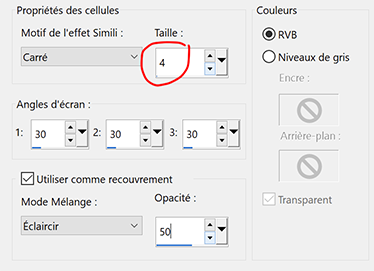
9. Calques – Réorganiser > déplacer vers le bas
Activer le calque Raster 2 (calque du haut)
Effets 3D > découpe
Couleur de l’ombre : avant plan
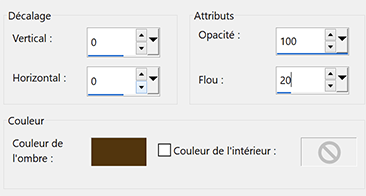
Sélections – Ne rien sélectionner
Calques – Fusionner avec le calque du dessous
10. Effets Mura’s Meister > Copies
*Faites bien attention à tous les réglages !

Objet > Aligner > droite
(Ou outil sélectionner (k) H : 213 - V : 0)
Calques – Dupliquer
Image – Miroir horizontal (miroir)
Calques – Fusionner avec le calque du dessous
11. Outil baguette magique, réglage en mémoire
Sélectionner comme sur l’exemple

Activer le Raster 1
Sélections – Transformer la sélection en calque
Réglage – Flou gaussien à 15
12. Sélection – Modifier > Agrandir : 20
Calques – Nouveau calque Raster
Edition – Copier le mist paysage
Edition – Coller dans la sélection
Réglage – Flou de mouvement

Edition > Répéter flou de mouvement
Effets de bords > Accentuer
Sélections – Ne rien sélectionner
Calques – Dupliquer
Image – Miroir horizontal (miroir)
Mettre en mode Multiplier
13. Calques – Nouveau calque Raster
Sélections – Charger la sélection à partir du disque : Selection7Xiki
Edition – Copie Spéciale > copier avec fusion
Edition – Coller dans la sélection
Sélections – Ne rien sélectionner
14. Effets Mura’s Meister > Perspective Tiling

Effets de Réflexion > Miroir Rotatif, par défaut
15. Outil baguette magique, mettre la Tolérance à 10, Progressivité à 30
Sélectionner la partie transparente du calque

Pousser 5 fois la touche Effacer du clavier
Sélections – Ne rien sélectionner
Calques – Réorganiser > déplacer vers le haut
*N’oublier pas de remettre la Tolérance et progressivité de la baguette à 0
16. Calques – Dupliquer
Image – Miroir vertical (Retourner sur les anciennes versions)
Calques – Réorganiser > déplacer vers le bas, 2 fois
Ce calque se trouve en dessous du calque Raster 3
Mettre en mode Lumière douce
Réglage – Netteté > netteté
17. Edition – Copier le paysage
Edition – Coller comme nouveau calque
Image – Redimensionner si nécessaire
Pour le paysage du tuto, redimensionner à 50%, un seul calque.
Placer comme sur l’exemple

Pour la version tuto : outil sélectionner (k) Position horiz. : 180, Position vert : -22.
18. Activer le calque du haut (Raster 4)
Edition – Copier et Coller DecorByXiki
Outil sélectionner (k) Position horiz. : 192, Position vert : 174.
19. Edition – Copier et Coller le tube déco
Redimensionner si nécessaire
Placer comme vous le désirez
Effets 3D > Ombre portée au choix
20. Edition – Copier et Coller le tube principal
Placer ou vous le désirez
Ombre portée au choix
21. Edition – Copier et Coller WAByKathyfrances
Image – Redimensionner à 70%, ne pas cocher Redimensionner tous les calques
Image – Image en négatif
Effets 3D > Ombre portée : 1, 1, 100, 0, couleur noire
Outil sélectionner (k) Position horiz. : 6, Position vert : 335 (ou au choix)
Calques – Dupliquer
22. Image – Ajouter des bordures symétriques
1 pixel – couleur avant plan
5 pixels – couleur 4
1 pixel – couleur avant plan
20 pixels – couleur 3
Sélections – Sélectionner tout
Image – Ajouter des bordures symétriques
10 pixels – n’importe quelle couleur
23. Sélections – Inverser
Remplir du dégradé halo
Réglage – Flou gaussien à 10
Effets Graphic Plus > Cross Shadow, par défaut

Sélections – Ne rien sélectionner
24. Image – Ajouter des bordures symétriques
20 pixels – couleur 3
Sélections – Sélectionner tout
Sélections – Modifier > contracter : 50
Sélections – Inverser
Réglage – Ajouter du bruit
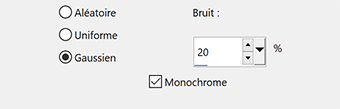
25. Effets 3D > Découpe
Couleur de l’ombre noire

Sélections – Ne rien sélectionner
Image – Ajouter des bordures symétriques
1 pixel – couleur avant plan
26. Signer votre travail
Aplatir l’image
Enregistrer en format Jpeg
***
Merci d'avoir suivi ce tuto, j'espère qu'il vous a plu
Fait le 13 mai 2022
***
Vous pouvez m'envoyer vos versions,
je me ferai un plaisir de les mettre sur la galerie
colybrix@hotmail.com
***
Vos versions => Ici
-
Commentaires




















